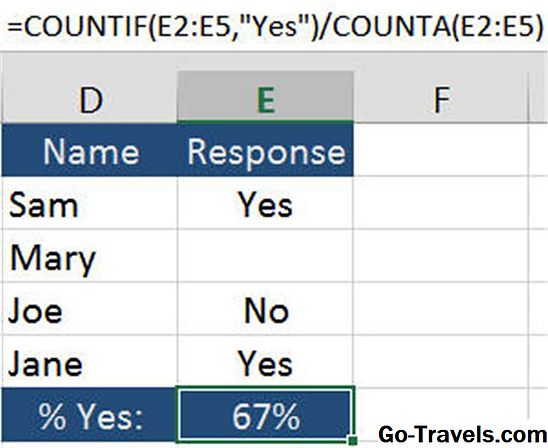Excel adalah kalkulator kuat yang dapat bekerja dengan berbagai jenis data dan melakukan perhitungan yang rumit hanya dengan beberapa klik. Anda dapat menghitung persentase dalam Excel menggunakan berbagai metode, seperti rumus atau pemformatan, tetapi pendekatan yang Anda ambil bergantung pada jenis spesifik hasil yang Anda perlukan dan versi Excel yang Anda gunakan.
Metode berikut berfungsi untuk Excel 2016, Excel 2013, Excel 2010, Excel 2007, Excel Online, Excel 2016 untuk Mac, dan Excel untuk Mac 2011.
Bagaimana Menghitung Persentase di Excel
Meskipun tidak ada rumus persentase dasar di Excel, Anda dapat mengalikan angka dengan persentase menggunakan rumus. Misalnya, jika Anda memiliki kolom yang berisi angka dan ingin menghitung 10% dari salah satu angka tersebut, Anda harus memasukkan 10% di sel lain, kemudian gunakan rumus menggunakan tanda bintang sebagai operator perkalian.
-
Pilih sel kosong di mana Anda ingin jawaban ditampilkan dan masukkan tanda sama dengan (=) diikuti oleh kurung buka = ( untuk mulai membuat formula. Di Excel untuk Mac, Anda tidak perlu tanda kurung.
-
Pilih sel yang berisi nomor yang ingin Anda temukan 10%.
-
Ketik an tanda bintang (*).
-
Pilih sel di mana Anda memasukkan 10%.
-
Ketik a kurung tutup) dan tekan Memasukkan. Perhitungan muncul di sel yang dipilih. Sekali lagi, di Excel untuk Mac, Anda tidak perlu tanda kurung.

Contoh: Masukkan 573 ke sel A1 dan masukkan 10% ke dalam sel B1. Salin rumus berikut dan tempelkan ke sel C1 untuk menghitung 10% dari 573:
= (A1 * B1)
-
Itu dia!
Kalikan Sel dalam Kolom dengan Persentase yang Sama
Anda dapat dengan cepat menghitung semua angka dalam kolom dengan persentase yang sama menggunakan rumus yang sama dengan beberapa langkah tambahan. Misalnya, jika Anda menghitung pajak 7% untuk angka di kolom A dan menampilkannya di kolom C, Anda akan menggunakan metode berikut:
-
Masukkan angka yang ingin Anda kalikan dengan 7% ke Kolom A.
-
Memilih Kolom B.
-
Klik kanan dan pilih Format Sel.
-
Memilih Persentase dan pilih baik.
-
Memasukkan 7% ke B1.
-
Memilih B1.
-
Arahkan ke sudut kanan bawah sel sampai Anda melihat a Tanda tambah (+). Ini adalah pegangan isinya.
-
Pilih isi pegangan / tanda Plus dan tarik ke sel lain di Kolom B untuk menyalin persentase ke sel-sel itu juga.
-
Memilih Kolom C.
-
Klik kanan dan pilih Format Sel.
-
Memilih Jumlah dan pilih baik.
-
Pilih sel C1 dan masuk = (A1 * B1) di Excel 2016, Excel 2013, Excel 2010, Excel 2007, atau Excel Online.
Memasukkan = A1 * B1 di Excel 2016 untuk Mac atau Excel untuk Mac 2011.
-
Perhitungan pertama muncul di C1.
-
Memilih C1.
-
Pilih isi pegangan / tanda Plus dan seret ke sel lainnya di Kolom C. Ini akan menyalin rumus persentase ke sel lain dan secara otomatis menghitung persentase semua angka di kolom pertama.
Cara Menemukan Persentase Total
Pilihan lain adalah menghitung persentase total. Misalnya, jika Anda mencoba untuk menghemat $ 1,500 dan hingga $ 736 dalam rekening tabungan Anda, Anda mungkin ingin tahu berapa persen dari tujuan Anda yang telah Anda capai. Daripada mengalikan, Anda harus menggunakan rumus untuk membagi.
-
Masukkan total sasaran menjadi satu sel. Misalnya, masukkan 1500 ke A1.
-
Masukkan total ke tanggal di sel lain. Misalnya, masukkan 736 ke B1.
-
Pilih sel tempat Anda ingin menampilkan persentase.
-
Ketik an tanda sama dengan (=) dan kurung buka = ( dan pilih sel yang berisi tanggal total; dalam contoh ini, itu akan menjadi B1). Di Excel untuk Mac, Anda tidak perlu menyertakan tanda kurung.
-
Ketik a garis miring ke depan (/), lalu pilih sel yang berisi total; dalam contoh ini, itu akan menjadi / A1.
-
Ketik a kurung tutup) dan tekan Memasukkan. Di Excel untuk Mac, Anda tidak perlu menyertakan tanda kurung.
-
Rumus Anda akan terlihat seperti ini: = (B1 / A1) di Excel 2016, Excel 2013, Excel 2010, Excel 2007, atau Excel Online.
Rumus Anda akan terlihat seperti ini: = B1 / A1 di Excel 2016 untuk Mac atau Excel untuk Mac 2011.
-
Nomor muncul di sel yang dipilih.
-
Klik kanan sel dan pilih Format Sel.
-
Memilih Persentase. Sesuaikan desimal, jika diinginkan, lalu pilih baik.

Jika Anda menggunakan Excel Online, pilih Rumah, arahkan ke Format Angka dan pilih Persentase.
-
Persentase muncul di sel.
Ubah Jumlah dengan Persentase di Excel
Jika Anda ingin mengurangi jumlah dengan persentase tertentu, Excel dapat membantu. Misalnya, Anda mungkin ingin mengurangi pengeluaran bahan makanan Anda pada lembar kerja anggaran Anda sebesar 17%. Untuk melakukannya, Anda harus menghitung persentase menggunakan perkalian dan pengurangan.
-
Masukkan jumlah yang ingin Anda ubah dengan persentase di sel pertama. Misalnya, masukkan $200 dalam sel A1.
-
Pilih kolom kedua.
-
Klik kanan sel dan pilih Format Sel. Memilih Persentase dan pilih baik.
Jika Anda menggunakan Excel Online, pilih Rumah, arahkan ke Format Angka dan pilih Persentase.
-
Masukkan persentase yang Anda inginkan untuk mengurangi jumlah asli di kolom kedua. Misalnya, masukkan 17% di B1.
-
Pilih di dalam sel ketiga di mana Anda ingin menampilkan jumlah yang diubah.
-
Untuk contoh ini, rumus yang akan Anda gunakan adalah = A1 * (1-B1). Rumus dalam tanda kurung menghitung persentase, yang sisa rumusnya dikurangi dari jumlah aslinya.
Untuk meningkatkan jumlah dengan persentase, gunakan rumus yang sama tetapi cukup ganti Tanda tambah (+) dengan Tanda kurang (-).
-
Kamu sudah selesai!